
Аватар - профиліңіздің беті. Егер, мысалы, тіркелгі жабылса, көптеген пайдаланушылар сізді анықтай алады және аватардың арқасында жазыла алады. Бүгін біз инстаграмдағы профиль кескінін қалай өзгертуге болатынын қарастырамыз.
Инстаграмдағы аватарды өзгерту
Фотосуреттерді екі жолмен өзгертуге болады: Android және iOS OS, сонымен қатар кез-келген құрылғыдан, сондай-ақ қызмет сайты арқылы кез-келген құрылғыға ресми қосымшаны пайдалану.1 нұсқа: Қосымша
- Инстаграмды іске қосыңыз. Терезенің төменгі жағында оң жақтағы бірінші ілгеге өтіңіз. Профильді өңдеу түймесін таңдаңыз.
- Дереу аватарыңыздың астында «Профильдің фотосуреттерін өзгертіңіз» түймесін түртіңіз. Таңдау үшін келесі элементтер қол жетімді болады:
- Ағымдағы фотосуретті алыңыз. Ағымдағы аватарды жаңасын алмастырбай алып тастауға мүмкіндік береді.
- Facebook-тен импорттау. Facebook профиліне жүктелген фотосуреттердің бірі ретінде орнату үшін осы тармақты таңдаңыз. Авторландыру осы әлеуметтік желіде қажет.
- Суретке түсіру. Құрылғының камерасын іске қосу және одан сурет жасау үшін түймені таңдаңыз.
- Жинаудан таңдаңыз. Кескінді кез-келген суреттен түсіретін медиа құрылғыны еске түсіреді.
- Қолайлы фотосурет таңдалған кезде, профильге өзгертулер енгізіңіз, жоғарғы оң жақ бұрыштағы «Аяқтау» батырмасы арқылы.
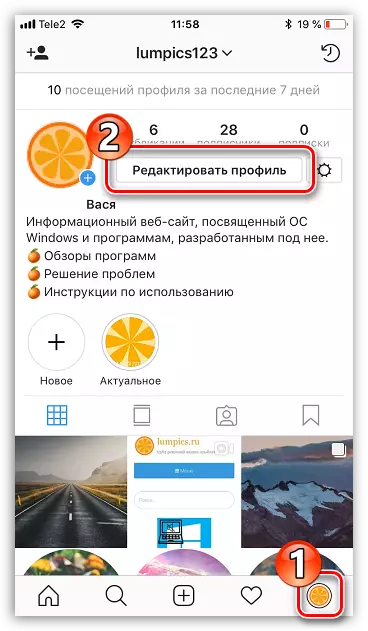
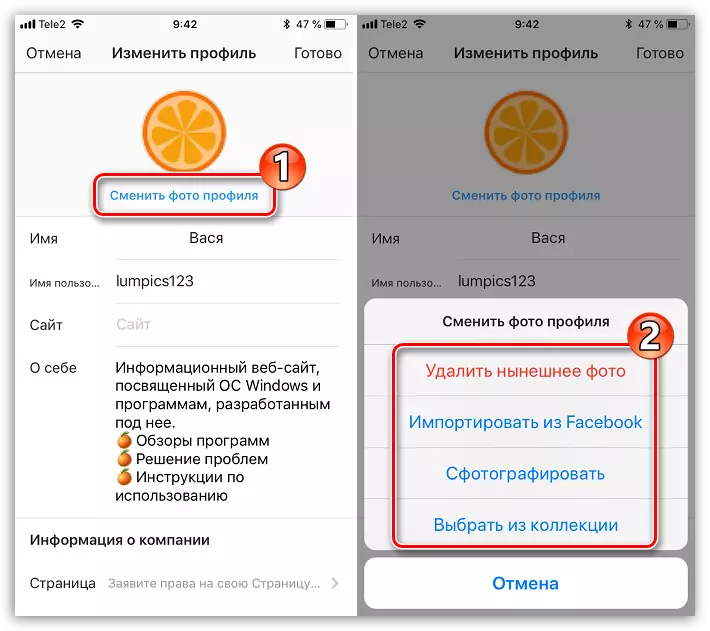

2-нұсқа: веб-нұсқасы
Веб-нұсқа мүмкіндіктері біртіндеп кеңеюде. Бүгінгі таңда пайдаланушылар профильді өңдеудің негізгі параметрлері үшін қол жетімді, олардың ішінде аватарды ауыстыру функциясы бар.
- Инстаграмдағы қызмет сайтына кез-келген шолғышқа өтіңіз. Қажет болса, авторизацияны орындаңыз.
- Экранда жаңалықтар арнасы көрсетілсе, тиісті белгішенің жоғарғы оң жақ бұрышын басу арқылы профиль бетіне өтіңіз.
- Терезенің сол жағындағы ағымдағы аватардағы шертеді. Экранда қосымша мәзір пайда болады, ол арқылы сіз профильдік фотосуретті алып тастай аласыз немесе оны жаңасымен ауыстырыңыз.
- «Жүктеу» түймесін басып, қажетті фотосуретті таңдаңыз. Осыдан кейін бірден профиль кескіні жаңасымен ауыстырылады.
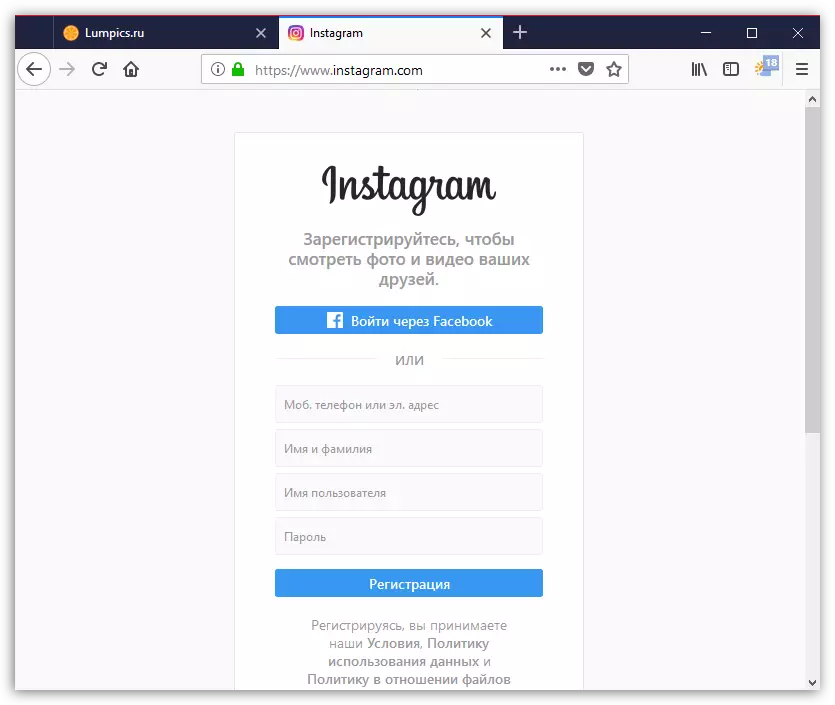

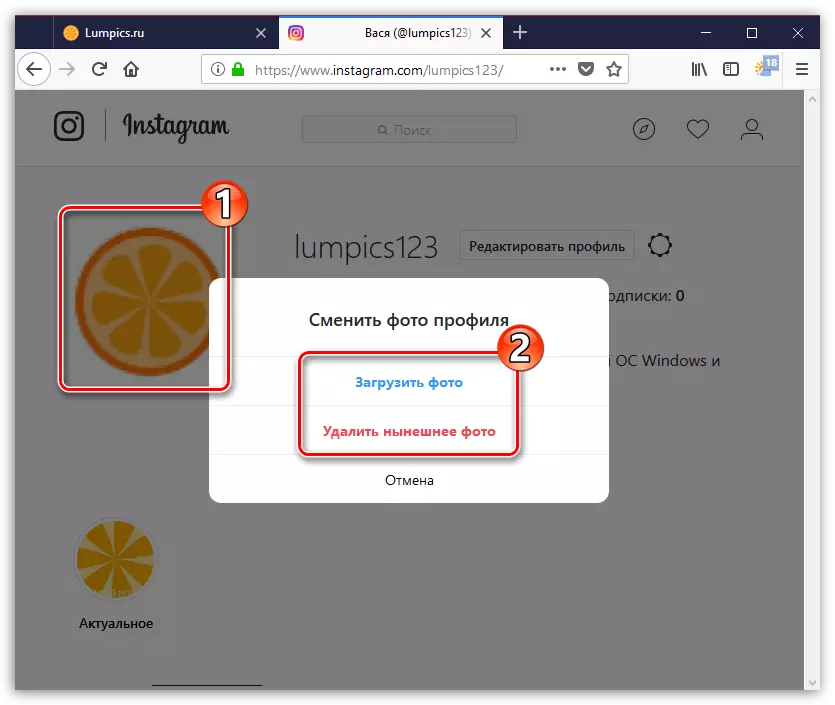
Инстаграм аватарын қажет етіп өзгертіңіз - енді сіз бірден екі жолды бірден білесіз, оны жасауға мүмкіндік беріңіз.
